Raport nr 2. prezentuje listę towarów zalegających w magazynie ponad 6 miesięcy pogrupowaną po aptekach (dane na ostatni dzień wybranego okresu analizy).

Rys. 1. KPI Struktura czasu magazynowania, 2. Lista towarów zalegających powyżej 6 miesięcy pogrupowana po aptekach, poziom PREMIUM
Przykładowy raport:

Rys. 2. Lista towarów zalegających powyżej 6 m-cy pogrupowana po aptekach, poziom PREMIUM
Dla niniejszego raportu punktem wyjścia (startem działania) jest lista aptek, w których znajdują się towary zalegające w magazynie powyżej 6 miesięcy. Każdą aptekę można rozwinąć do poziomu listy towarów, klikając w ikonę  . Użytkownik może wskazać punkty sprzedaży oraz towary, dla których chce wykonać konkretne działania, akcje biznesowe, np. utworzenie przeceny centralnej, blokady zamawiania, przesunięcia MM itp. Możliwe jest założenie kilku akcji biznesowych dla jednego towaru w tym samym okresie czasu, np. przecena i blokada zamawiania. Listę towarów z danej apteki można również wyeksportować do pliku CSV w celu dalszej analizy (poza wskaźnikami KPI). Rozważając zakładanie strategii istotne jest, aby wskazany czas analizy był bieżący (ustawienie domyślne ostatnie 30 dni) ze względu na widoczność aktualnych strategii.
. Użytkownik może wskazać punkty sprzedaży oraz towary, dla których chce wykonać konkretne działania, akcje biznesowe, np. utworzenie przeceny centralnej, blokady zamawiania, przesunięcia MM itp. Możliwe jest założenie kilku akcji biznesowych dla jednego towaru w tym samym okresie czasu, np. przecena i blokada zamawiania. Listę towarów z danej apteki można również wyeksportować do pliku CSV w celu dalszej analizy (poza wskaźnikami KPI). Rozważając zakładanie strategii istotne jest, aby wskazany czas analizy był bieżący (ustawienie domyślne ostatnie 30 dni) ze względu na widoczność aktualnych strategii.
Dostępne akcje są widoczne pod przyciskiem Utwórz akcję (wcześniej należy wskazać apteki, towary, z którymi użytkownik chce pracować).
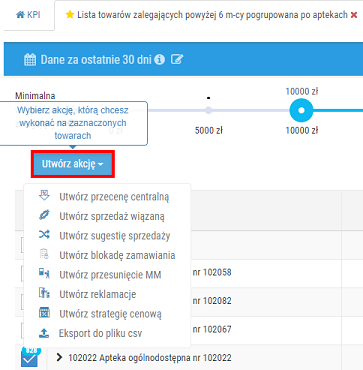
Rys. 3. Akcje biznesowe dostępne z poziomu raportu
Zaznaczenie pola wyboru przy wybranej aptece skutkuje zaznaczeniem wszystkich towarów występujących w danym punkcie sprzedaży (i wpisujących się w dany raport). Liczba zaznaczonych towarów w danej aptece jest widoczna, np.:
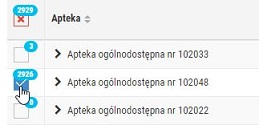
Rys. 4. Przykład zaznaczenia apteki i wszystkich towarów uwzględnionych w raporcie, znajdujących się w danej aptece
Jeżeli użytkownik nie chce uwzględniać wszystkich towarów z danej apteki, można rozwinąć punkt sprzedaży do poziomu towarów i odznaczyć te pozycje, które mają zostać pominięte. Podczas zaznaczania/odznaczania liczba aktualnie zaznaczonych pozycji w danej aptece jest na bieżąco aktualizowana, np.:

Rys. 5. Liczba zaznaczonych towarów w danej aptece
Do odfiltrowania pożądanych towarów czy aptek można również wykorzystać filtry dostępne pod przyciskiem Pokaż filtry, dzięki którym można np. wyświetlić towary danego producenta czy zawęzić listę aptek do wybranych pozycji (Filtrowanie).
W górnej części okna znajduje się „interaktywny suwak”, za pomocą którego można określić minimum zapasu magazynowego aptek (na wartość zapasu towaru zalegającego składa się suma kolumn Wartość zapasu (6mcy-1 rok) i Wartość zapasu (<rok)). Wraz ze zmianą wartości na suwaku odświeżona zostanie lista aptek, wyświetlone zostaną punkty sprzedaży spełniające kryteria ustawione na suwaku. Przykładowo: ustawienie suwaka na pozycji np. 10000 zł skutkuje wyświetleniem aptek, których zapas magazynowy rozpoczyna się od wartości 10000 zł, np.:

Rys. 6. Przykład zastosowania „interaktywnego suwaka”, ustawienie suwaka tak, jak na powyższym rysunku, powoduje wyświetlenie towarów zalegających, których min. wartość wynosi 10000 zł (suma obu przedziałów czasu magazynowania)
Po rozwinięciu aptek w raporcie do poziomu listy towarów widok suwaka znika, jednak w każdej chwili można do niego powrócić za pomocą przycisku Powrót do ustawień suwaka.

Rys. 7. Rozwinięcie aptek do poziomu towarów, minimalna wartość towarów zalegających to 10000 zł – zgodnie z ustawieniami suwaka
Raport składa się z następujących kolumn:
Z poziomu listy towarów widoczne są następujące kolumny:
 – karta ukryta w centralnej kartotece towarowej oraz we wszystkich powiązanych kartotekach lokalnych wybranych punktów sprzedaży (aptek).
– karta ukryta w centralnej kartotece towarowej oraz we wszystkich powiązanych kartotekach lokalnych wybranych punktów sprzedaży (aptek).  – karta ukryta w centralnej kartotece towarowej, ale widoczna w niektórych powiązanych kartotekach lokalnych wybranych punktów sprzedaży (aptek).
– karta ukryta w centralnej kartotece towarowej, ale widoczna w niektórych powiązanych kartotekach lokalnych wybranych punktów sprzedaży (aptek). – karta widoczna w centralnej kartotece towarowej, ale ukryta w niektórych powiązanych kartotekach lokalnych wybranych punków sprzedaży (aptek).
– karta widoczna w centralnej kartotece towarowej, ale ukryta w niektórych powiązanych kartotekach lokalnych wybranych punków sprzedaży (aptek).UWAGA! Jeżeli stan magazynowy w analizowanym okresie wykazuje wartość ujemną, może to oznaczać, że dokumenty synchronizujące magazyn zostały wygenerowane z opóźnieniem (po kilku dniach), przez co zostały dołączone do kolejnego okresu analizy (jest to szczególnie istotne na przełomie miesiąca). W systemie KS-OmniPharm można sprawdzić, które punkty sprzedaży nie przekazują danych dotyczących stanów magazynowych: Raport jakości danych (Analityka > Jakość danych > zakładka „Stany magazynowe”).
Podczas pracy ze wskaźnikami KPI warto korzystać z dodatkowych opisów/podpowiedzi umieszczonych pod ikoną  (wystarczy skierować kursor na ikonę), np.:
(wystarczy skierować kursor na ikonę), np.:

Rys. 8. Dodatkowy opis